 System-Tutorial
System-Tutorial
 MAC
MAC
 Löschen Sie Fotos auf dem Mac und befreien Sie Platz in nur wenigen Schritten
Löschen Sie Fotos auf dem Mac und befreien Sie Platz in nur wenigen Schritten
Löschen Sie Fotos auf dem Mac und befreien Sie Platz in nur wenigen Schritten
Verwalten des Fotospeichers Ihres Macs: Ein umfassender Leitfaden
Digitale Fotos verbrauchen schnell einen erheblichen Speicherplatz. Diese Anleitung enthält verschiedene Methoden zum Löschen von Fotos auf Ihrem Mac, von einer einzelnen Bildentfernung bis zur löschenden Löschung, dem Speicher in den Fotos -Apps, Finder, iCloud und externen Laufwerken. Wir werden auch die doppelte Fotoentfernung abdecken und den Gesamtspeicher Ihres Mac optimieren.
Löschen von Fotos auf Ihrem Mac
Hier finden Sie eine Zusammenfassung der Photo -Löschmethoden:
| Verfahren | Schritte |
|---|---|
| Fotos App | Öffnen Sie Fotos, wählen Sie Fotos (Befehl a für alle), klicken Sie mit der rechten Maustaste, löschen Sie. Fotos bewegen sich zu kürzlich gelöschter (30-Tage-Aufbewahrung). |
| Manuelles Löschen (Finder) | Öffnen Sie den Finder, suchen Sie Fotos, wählen Sie (Befehl klicken Sie für mehrere), Befehl löschen in Müll (30-Tage-Aufbewahrung). |
| Doppelte Fotoentfernung | Verwenden Sie Gemini (oder ähnliche Software), um doppelte Fotos zu identifizieren und zu löschen. |
| Smart Ordner Löschung | Erstellen Sie einen intelligenten Ordner (Datei> neuer Smart -Ordner) Filterung per "Bild", um alle Fotos zu finden. Wählen Sie nach Bedarf aus und löschen. |
| iCloud Foto Löschung | ICLOUD.com> Fotos> Fotos> Löschen (verschiebt sich mit kürzlich gelöschter Löschung und dauerhaft aus dem kürzlich gelöschten Löschen). |
| Speicheroptimierung | Verwenden Sie CleanMymac (oder ähnliche Software), um unnötige Dateien und zwischengespeicherte Daten zu entfernen. |

Detaillierte Schritte für gemeinsame Methoden
- Löschen in der Fotos-App: Öffnen Sie die Photos-App, wählen Sie Bilder aus (Befehl A wählt alle in einem Album aus), klicken Sie mit der rechten Maustaste und wählen Sie "Löschen". Bestätigen Sie die Löschung. Nach 30 Tagen dauerhaft aus dem "kürzlich gelöschten" Album (oder früher manuell gelöscht) löschen.

- Manuelles Löschen: Navigieren Sie zum Standort des Fotos im Finder, wählen Sie die unerwünschten Fotos (Befehl klicken Sie für mehrere Auswahl) und drücken Sie den Befehl Löschen. Leeren Sie den Müll, um dauerhaft zu löschen.

- Löschen von doppelten Fotos mit Gemini: Installieren und Öffnen von Gemini. Ziehen Sie den Ordner zum Scannen und lassen Sie sie fallen. Klicken Sie auf "Scan für Duplikate", überprüfen Sie die Ergebnisse und löschen Sie unerwünschte Kopien.

- Löschen von Fotos von iCloud: Melden Sie sich bei icloud.com an, öffnen Sie Fotos, wählen Sie Bilder aus und klicken Sie auf das Symbol mit Mülldose. Leeren Sie das "kürzlich gelöschte" Album zur dauerhaften Entfernung.
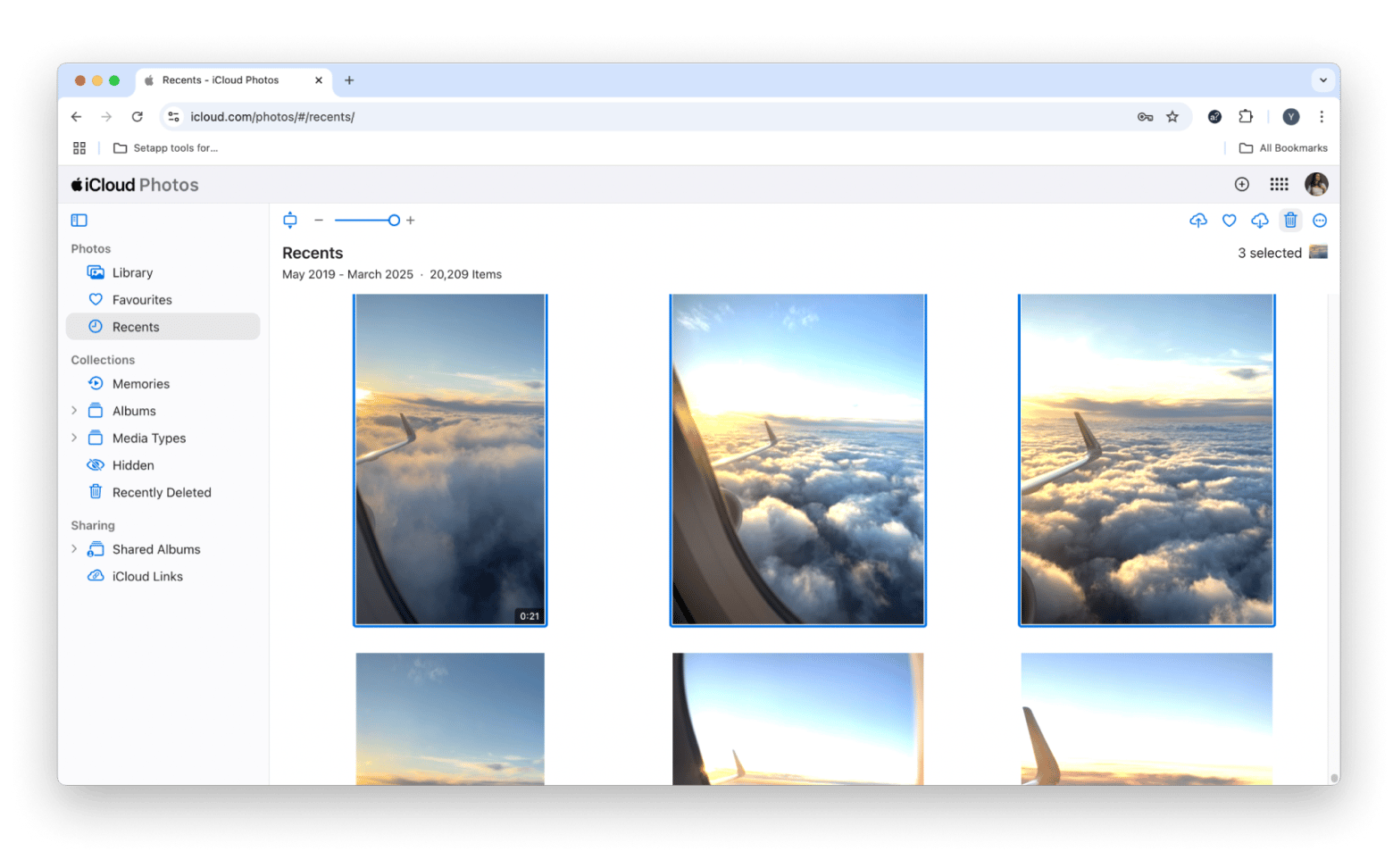
- Optimierung der Lagerung mit CleanMymac: Installieren und Öffnen von CleanMymac. Gehen Sie zu "My Unordnung", scannen, überprüfen Sie die Ergebnisse und löschen Sie unnötige Dateien.

Organisieren Sie Ihre Fotos
Effektive Organisation verhindert zukünftige Unordnung. Halten:
- Erstellen von Alben und Ordnern für die thematische Gruppierung.
- Verwenden von Schlüsselwörtern zur effizienten Suche.
- Verwendung intelligenter Alben für die automatisierte Organisation.
- Sichern Sie Ihre Fotos regelmäßig auf iCloud oder ein externes Laufwerk.
FAQ
- Massenlöschung: Verwenden Sie den Befehl A in der Fotos -App oder im Befehl. Klicken Sie in Finder, um mehrere Fotos für das Löschen auszuwählen.
- Fotowiederherstellung (Festplattenbohrer): Installieren Sie die Festplattenbohrmaschine, wählen Sie das Speichergerät aus und klicken Sie auf "Suchen Sie nach verlorenen Daten".
- Fehlerbehebung Löschprobleme: Überprüfen Sie die iCloud -Fotos Synchronisierungseinstellungen und Dateiberechtigungen.
Durch die Anwendung dieser Methoden und Organisationsstrategien können Sie die Fotospeicherung Ihres Mac effektiv verwalten und eine optimierte digitale Fotobibliothek beibehalten. Denken Sie daran, dass Tools wie Cleanmymac und Disk Drill die Speicheroptimierung und die Datenwiederherstellung erheblich verbessern können.
Das obige ist der detaillierte Inhalt vonLöschen Sie Fotos auf dem Mac und befreien Sie Platz in nur wenigen Schritten. Für weitere Informationen folgen Sie bitte anderen verwandten Artikeln auf der PHP chinesischen Website!

Heiße KI -Werkzeuge

Undresser.AI Undress
KI-gestützte App zum Erstellen realistischer Aktfotos

AI Clothes Remover
Online-KI-Tool zum Entfernen von Kleidung aus Fotos.

Undress AI Tool
Ausziehbilder kostenlos

Clothoff.io
KI-Kleiderentferner

Video Face Swap
Tauschen Sie Gesichter in jedem Video mühelos mit unserem völlig kostenlosen KI-Gesichtstausch-Tool aus!

Heißer Artikel

Heiße Werkzeuge

Notepad++7.3.1
Einfach zu bedienender und kostenloser Code-Editor

SublimeText3 chinesische Version
Chinesische Version, sehr einfach zu bedienen

Senden Sie Studio 13.0.1
Leistungsstarke integrierte PHP-Entwicklungsumgebung

Dreamweaver CS6
Visuelle Webentwicklungstools

SublimeText3 Mac-Version
Codebearbeitungssoftware auf Gottesniveau (SublimeText3)

Heiße Themen
 1664
1664
 14
14
 1422
1422
 52
52
 1316
1316
 25
25
 1267
1267
 29
29
 1239
1239
 24
24
 Beheben Sie Ihren Mac, der nach dem Update auf Sequoia langsam ausgeführt wird
Apr 14, 2025 am 09:30 AM
Beheben Sie Ihren Mac, der nach dem Update auf Sequoia langsam ausgeführt wird
Apr 14, 2025 am 09:30 AM
Läuft der Mac nach dem Upgrade auf die neuesten MacOS langsamer? Mach dir keine Sorgen, du bist nicht allein! Dieser Artikel wird meine Erfahrungen mit der Lösung langsamer Mac -Laufprobleme nach dem Upgrade auf MacOS Sequoia teilen. Nach dem Upgrade kann ich es kaum erwarten, neue Funktionen wie die Aufnahme und die Transkription von Sprachnoten und verbesserte Trail -Map -Planungsfunktionen zu erleben. Aber nach der Installation begann mein Mac langsam zu laufen. Ursachen und Lösungen für den langsamen Mac, der nach dem MacOS -Update ausgeführt wird Hier ist meine Zusammenfassung meiner Erfahrung. Ich hoffe, dass es Ihnen helfen kann, das Problem des langsamen MacOS -Sequoia -Updates zu lösen: Ursache des Problems Lösung Leistungsprobleme Mit Novabe
 So machen Sie ein Video in ein Live -Foto auf Mac und iPhone: Detaillierte Schritte
Apr 11, 2025 am 10:59 AM
So machen Sie ein Video in ein Live -Foto auf Mac und iPhone: Detaillierte Schritte
Apr 11, 2025 am 10:59 AM
In diesem Leitfaden wird erläutert, wie Sie zwischen Live -Fotos, Videos und GIFs auf iPhones und Macs konvertieren. Moderne iPhones zeichnen sich bei der Bildverarbeitung aus, aber das Management verschiedener Medienformate kann schwierig sein. Dieses Tutorial bietet Lösungen für verschiedene Conversions, AL
 So reduzieren Sie Windowsserver MAC -CPU -Nutzung
Apr 16, 2025 pm 12:07 PM
So reduzieren Sie Windowsserver MAC -CPU -Nutzung
Apr 16, 2025 pm 12:07 PM
MacOS Windowsserver: Verständnis der Verwendung und Lösungen mit hoher CPU Haben Sie festgestellt, dass Windowsserver erhebliche CPU -Ressourcen auf Ihrem Mac verbraucht? Dieser Prozess ist für die grafische Oberfläche Ihres Macs von entscheidender Bedeutung und macht alles, was Sie auf dem Bildschirm sehen. Hoch c
 Wie tippt man Hashtag auf Mac ein
Apr 13, 2025 am 09:43 AM
Wie tippt man Hashtag auf Mac ein
Apr 13, 2025 am 09:43 AM
Sie können das Internet heutzutage nicht wirklich nutzen, ohne auf das Hashtag -Symbol zu stoßen, das so aussieht - #. Von Twitter auf globaler Ebene populär gemacht, um gemeinsame Tweet -Themen zu definieren und später von Instagram und anderen Apps an c übernommen zu werden
 MAC Disk Utility: Wie repariert man mit Erste Hilfe? Wie kann man es wiederherstellen?
Apr 13, 2025 am 11:49 AM
MAC Disk Utility: Wie repariert man mit Erste Hilfe? Wie kann man es wiederherstellen?
Apr 13, 2025 am 11:49 AM
Möglicherweise müssen Sie Ihre MAC -Festplatte reparieren, wenn Ihr Computer nicht startet, Apps weiter frieren, bestimmte Dokumente nicht öffnen können oder die Leistung verlangsamt hat. Glücklicherweise enthält Apple ein praktisches Werkzeug, das Sie verwenden können
 Funktioniert Google Chrome nicht auf Mac? Warum laden Websites nicht?
Apr 12, 2025 am 11:36 AM
Funktioniert Google Chrome nicht auf Mac? Warum laden Websites nicht?
Apr 12, 2025 am 11:36 AM
Mit einem Marktanteil von über 65,7%ist Google Chrome der größte Webbrowser der Welt. Sie können es verwenden, wenn Sie andere Betriebssysteme wie Windows und Android verwenden, aber viele Mac -Benutzer bevorzugen auch Chrome gegenüber Safari. MO
 So löschen Sie Dateien auf dem Mac
Apr 15, 2025 am 10:22 AM
So löschen Sie Dateien auf dem Mac
Apr 15, 2025 am 10:22 AM
Verwalten von Mac -Speicher: Eine umfassende Anleitung zum Löschen von Dateien Die tägliche Mac -Nutzung umfasst das Installieren von Apps, das Erstellen von Dateien und das Herunterladen von Daten. Selbst High-End-MACs verfügen jedoch nur über eine begrenzte Speicherung. Dieser Leitfaden bietet verschiedene Methoden zum Löschen von Unneces
 Wie verbinde ich Bluetooth -Kopfhörer mit MAC?
Apr 12, 2025 pm 12:38 PM
Wie verbinde ich Bluetooth -Kopfhörer mit MAC?
Apr 12, 2025 pm 12:38 PM
Von Anfang an bis vor ein paar Jahren trugen wir alle ein Paar Kabelkopfhörer und waren überzeugt, dass es einfach so ist, wie es für immer gemacht wird. Schließlich sind sie die einfachste Technologie: Schließen Sie sie einfach an, setzen Sie sie ein



